网络打印盒怎么连接打印机?连接打印机的步骤是什么?
- 家电百科
- 2025-08-01
- 1
在现代办公环境中,网络打印盒的使用变得越来越普遍。网络打印盒为用户提供了便捷的远程打印服务,无论身处何地,只要打印机连接到网络,用户就能够通过网络打印盒进行文件打印。但是,对于许多用户来说,如何将网络打印盒连接到打印机可能会遇到一些困惑。本文将为您详细讲解连接打印机的步骤,并提供一些实用的技巧和常见问题的解答,帮助您顺利完成打印机的网络连接。
网络打印盒连接打印机前的准备工作
在开始连接之前,您需要确保已经具备以下条件:
1.确认打印机与网络打印盒支持的网络连接方式(如有线、Wi-Fi等)。
2.准备好打印机的安装光盘或下载最新版的打印机驱动程序。
3.确保打印机电源开启并处于正常工作状态。
4.访问打印机的IP地址,这通常在打印机的控制面板中或者用户手册中可以找到。
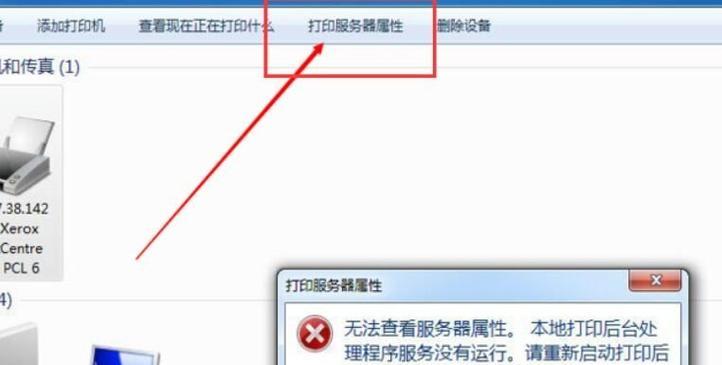
网络打印盒连接打印机的详细步骤
步骤一:连接网络打印盒与打印机
1.打开网络打印盒的电源,并确保打印机已经开启。
2.将网络打印盒与打印机通过标准的USB线(或打印机支持的其他接口)相连。
3.根据网络打印盒的说明书,连接好电源线,并确保其稳定供电。

步骤二:连接网络打印盒到网络
1.将网络打印盒通过网线连接到路由器,或者根据网络打印盒说明书上的指示连接到无线网络。
2.如果是无线连接,请确保网络打印盒与打印机处于同一个Wi-Fi网络中。
步骤三:安装打印机驱动程序
1.将打印机驱动光盘放入电脑的光驱中,或者在打印机制造商的官方网站下载对应的打印机驱动程序。
2.按照安装向导的指示完成驱动程序的安装。
步骤四:设置网络打印盒
1.在电脑上打开网络打印盒的设置界面,通常通过在浏览器地址栏输入网络打印盒的IP地址来访问。
2.根据界面指示设置网络打印盒的网络参数,如IP地址、子网掩码、网关等。
3.配置打印机选项,如打印机名称、默认纸盒、双面打印等。
步骤五:添加打印机并测试
1.在电脑上打开“设备和打印机”设置。
2.选择“添加打印机”,然后选择“添加网络、无线或蓝牙打印机”。
3.系统会自动搜索可用的打印机,选择您的网络打印盒连接的打印机,然后按照提示完成添加。
4.打印测试页,检查打印机是否能够正常工作。
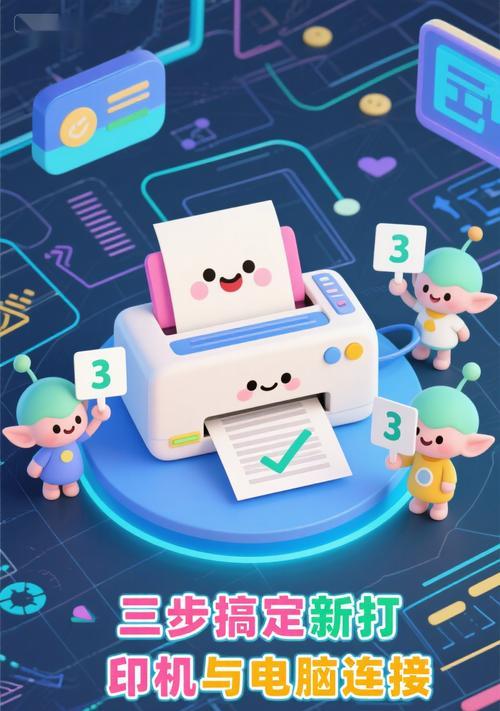
实用技巧与常见问题解答
实用技巧:
保持网络稳定:确保网络打印盒与打印机连接的网络稳定,避免因为网络波动导致打印任务失败。
更新固件:定期检查并更新网络打印盒和打印机的固件,以获取最新的功能和性能改进。
安全设置:为了确保网络打印盒和打印机的安全,建议更改默认的登录密码,并关闭不必要的远程访问功能。
常见问题解答:
问:如果找不到网络打印盒的IP地址怎么办?
答:通常网络打印盒的说明书或者控制面板上会有IP地址的指示。如果找不到,可以查看路由器的DHCP客户端列表,通常会列出连接到网络的所有设备及其IP地址。
问:如果打印时总是提示“无法连接到打印机”怎么办?
答:首先检查打印机是否已经正确连接到网络打印盒和网络,并确保驱动程序安装正确。重启打印机和网络打印盒可能也会解决连接问题。
问:如何查看打印机的状态和耗材情况?
答:大多数打印机都配有状态指示灯和显示屏幕,可以直接从打印机上查看。许多打印机都支持通过网络打印盒的管理界面进行监控。
通过以上步骤和技巧的介绍,相信您已经能够顺利地将网络打印盒连接到打印机,并开始您的网络打印体验。如果在连接过程中遇到任何问题,不妨参考我们的问题解答部分,或咨询专业的技术支持。祝您使用愉快!
版权声明:本文内容由互联网用户自发贡献,该文观点仅代表作者本人。本站仅提供信息存储空间服务,不拥有所有权,不承担相关法律责任。如发现本站有涉嫌抄袭侵权/违法违规的内容, 请发送邮件至 3561739510@qq.com 举报,一经查实,本站将立刻删除。